Option 1 :
sudo apt update && sudo apt install android-sdk
L'emplacement du SDK Android sur Linux peut être l'un des suivants :
-
/home/AccountName/Android/Sdk -
/usr/lib/android-sdk -
/Library/Android/sdk/ -
/Users/[USER]/Library/Android/sdk
Option 2 :
-
Téléchargez Android Studio.
-
Extraire
.ziptéléchargé fichier.Le nom du dossier extrait ressemblera un peu à android-studio
Pour faciliter la navigation, déplacez ce dossier vers Accueil répertoire.
-
Après avoir déménagé , copiez le dossier déplacé en faisant un clic droit dessus. Cette action placera l'emplacement du dossier dans le presse-papiers.
-
Utilisez Ctrl Alt T ouvrir un terminal
-
Accédez au répertoire de ce dossier en utilisant
cd /home/(USER NAME)/android-studio/bin/ -
Tapez cette commande pour faire
studio.shexécutable :chmod +x studio.sh -
Tapez
./studio.sh
Une fenêtre contextuelle s'affichera pour vous demander les paramètres d'installation. Dans mon cas particulier, il s'agit d'une nouvelle installation, je vais donc sélectionner Je n'ai pas de version précédente de Studio ou je ne veux pas importer mes paramètres .
Si vous choisissez quand même d'importer les paramètres, vous devrez peut-être fermer tout ancien projet ouvert afin d'obtenir un SDK Android fonctionnel.
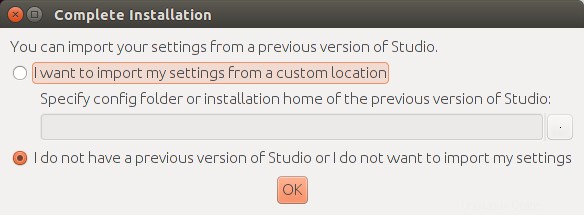
À partir de maintenant, l'assistant de configuration vous guidera.
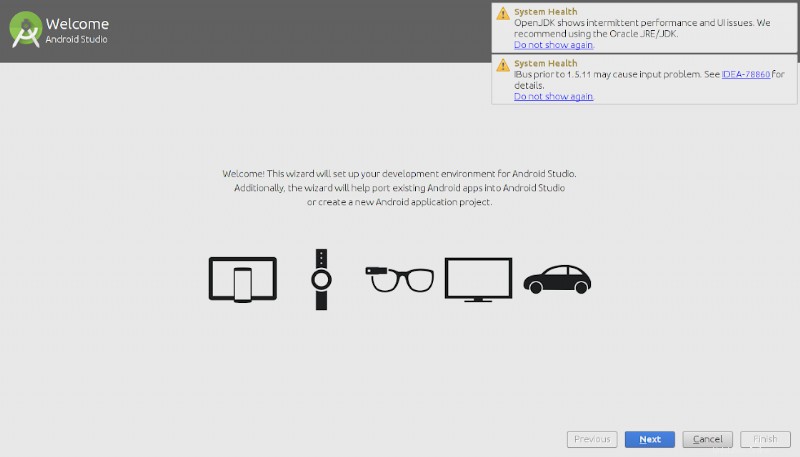
Android Studio peut fonctionner avec Open JDK et le JDK d'Oracle (recommandé). Si Open JDK est installé, l'assistant recommandera d'installer Oracle Java JDK car certains problèmes d'interface utilisateur et de performances sont signalés lors de l'utilisation d'OpenJDK.
L'inconvénient du JDK d'Oracle est qu'il ne se mettra pas à jour avec le reste de votre système comme le fera OpenJDK.
L'assistant peut également signaler les problèmes de saisie avec IDEA .
Sélectionnez le type d'installation
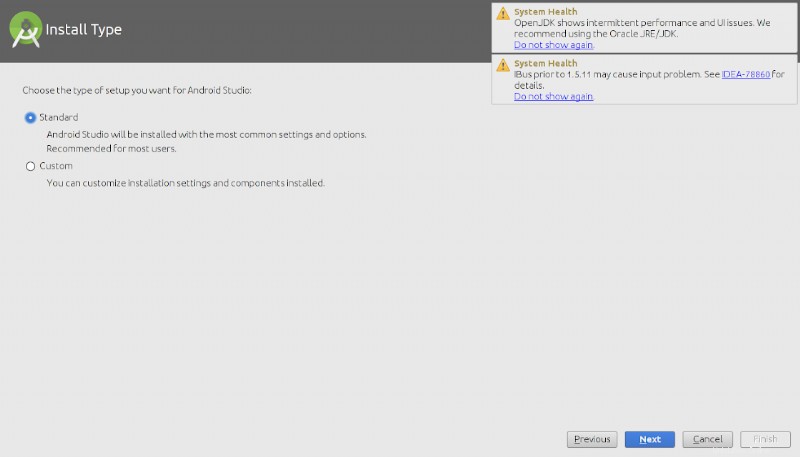
Vérifier les paramètres d'installation
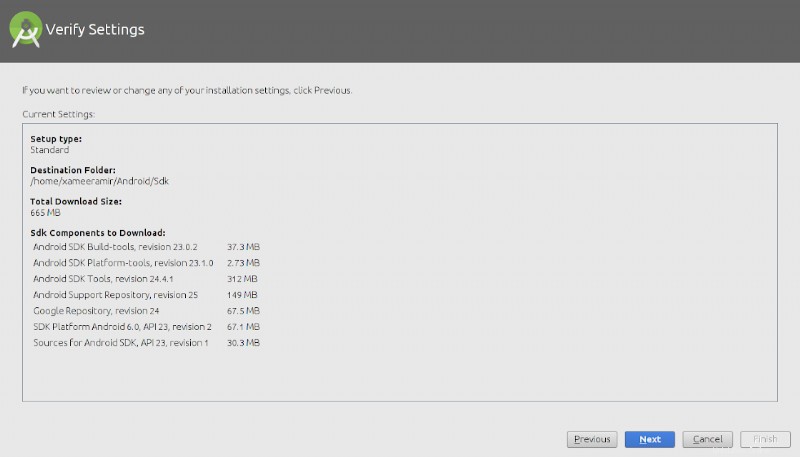
Un émulateur peut également être configuré selon les besoins.
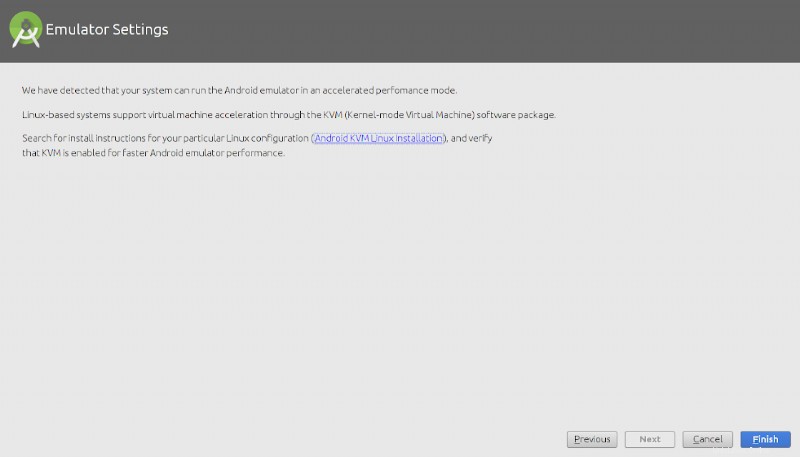
L'assistant commencera à télécharger les outils SDK nécessaires
L'assistant peut également afficher une erreur concernant les bibliothèques Linux 32 bits, qui peut être résolue à l'aide de la commande ci-dessous :
sudo apt-get install libc6:i386 libncurses5:i386 libstdc++6:i386 lib32z1
Après cela, tous les composants requis seront téléchargés et installés automatiquement.
Une fois que tout est à la hauteur, cliquez simplement sur Terminer
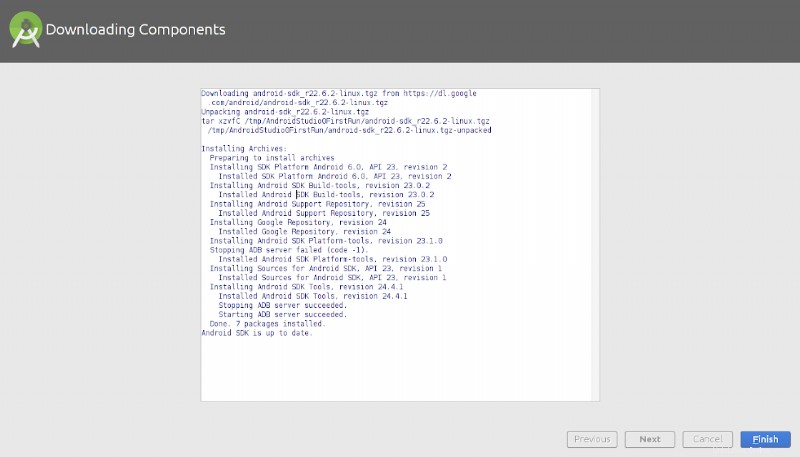
Pour créer une icône de bureau, allez dans 'Configurer' puis cliquez sur 'Créer une entrée de bureau'
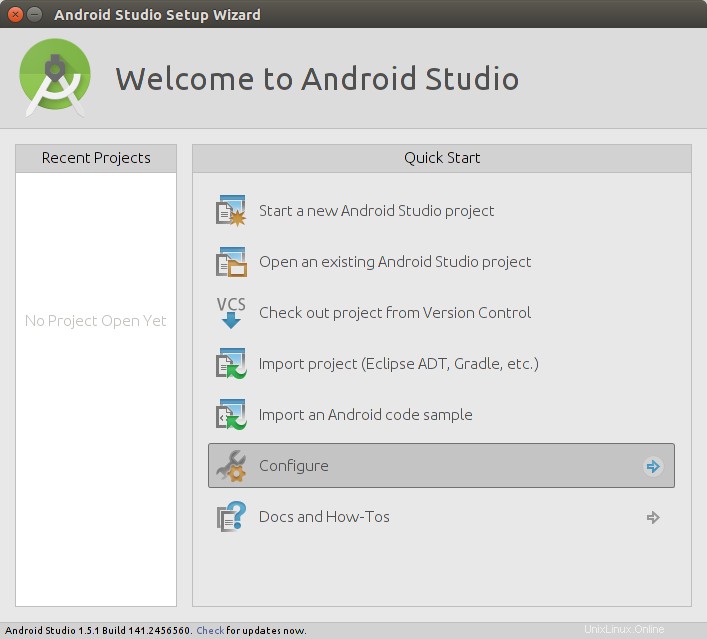
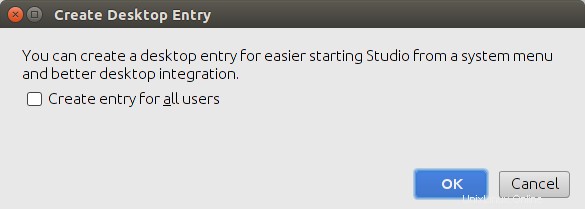
sources
Pour l'installer sur un système basé sur Debian, faites simplement
# Install latest JDK
sudo apt install default-jdk
# install unzip if not installed yet
sudo apt install unzip
# get latest sdk tools - link will change. go to https://developer.android.com/studio/#downloads to get the latest one
cd ~
wget https://dl.google.com/android/repository/sdk-tools-linux-4333796.zip
# unpack archive
unzip sdk-tools-linux-4333796.zip
rm sdk-tools-linux-4333796.zip
mkdir android-sdk
mv tools android-sdk/tools
Ajoutez ensuite le SDK Android à votre PATH, ouvrez ~/.bashrc dans l'éditeur et ajoutez les lignes suivantes dans le fichier
# Export the Android SDK path
export ANDROID_HOME=$HOME/android-sdk
export PATH=$PATH:$ANDROID_HOME/tools/bin
export PATH=$PATH:$ANDROID_HOME/platform-tools
# Fixes sdkmanager error with java versions higher than java 8
export JAVA_OPTS='-XX:+IgnoreUnrecognizedVMOptions --add-modules java.se.ee'
Exécuter
source ~/.bashrc
Afficher tous les packages SDK disponibles
sdkmanager --list
Identifiez la dernière plate-forme Android (ici c'est 28) et lancez
sdkmanager "platform-tools" "platforms;android-28"
Vous avez maintenant adb, fastboot et les derniers outils sdk installés
Il n'est pas nécessaire de télécharger des fichiers binaires ou des fichiers ou de suivre des instructions d'installation difficiles.
Tout ce que vous aviez vraiment besoin de faire, c'est :
sudo apt update && sudo apt install android-sdk
Mise à jour :Ubuntu 18.04 uniquement